مواد جي جدول
جڏهن وائرليس نيٽ ورڪنگ سان ڪو مسئلو هجي، ته ”انٽرنيٽ ناهي، محفوظ“ ڪنيڪشن وارننگ ونڊوز ڊوائيسز تي عام غلطين مان هڪ آهي. گھڻا استعمال ڪندڙ ھن غلطي جي ڪري حيران آھن ڇو ته اھي ڄاڻن ٿا ته اھي پنھنجي وائي فائي روٽر سان ڳنڍيل آھن پر انھن کي انٽرنيٽ تائين رسائي ناھي.
جيڪڏھن توھان ان کي استعمال ڪرڻ جي ڪوشش ڪندا ته توھان جي ويب برائوزر ۾ ڪجھ به لوڊ نه ٿيندو. اچو ته غلطي جي پيغام تي نظر وجهون ”انٽرنيٽ ناهي، محفوظ آهي“ جنهن جو مطلب آهي ته ان کي ڪيئن حل ڪجي ۽ ان جو سبب ڇا آهي.
جيڪڏهن توهان پنهنجي ڪرسر کي پنهنجي وائي جي مٿان هور ڪندا ته انٽرنيٽ جي علامت جي مٿان هڪ ننڍڙو پيلو ٽڪنڊو نظر ايندو. - سسٽم ٽري ۾ فائي آئڪن. جڏهن توهان پنهنجي ڪرسر کي هن مٿان هور ڪندا، ته ”انٽرنيٽ نه، محفوظ“ پيغام سان هڪ ننڍڙو ٽول ٽِپ ظاهر ٿئي ٿو.
هي نقص پيغام ظاهر ڪري ٿو ته توهان انٽرنيٽ جي رسائي حاصل نه ڪري رهيا آهيو جڏهن توهان جي وائي فائي نالي يا نيٽ ورڪ سان ڳنڍيل آهي. هڪ محفوظ ڪنيڪشن. اهو پڻ اشارو ڪري سگهي ٿو ته توهان جو انٽرنيٽ ڪنيڪشن مڪمل طور تي دستياب ناهي.
انٽرنيٽ ڪنيڪشن جي خرابي جو سبب ڇا آهي “نه انٽرنيٽ، محفوظ”
توهان جي نيٽ ورڪ ڪنيڪشن جي سيٽنگ کي تبديل ڪرڻ جو عام سبب آهي “نه انٽرنيٽ، محفوظ" ڪنيڪشن جو مسئلو. تازيون تازه ڪاريون حادثاتي طور تي تبديل ٿي سگھن ٿيون يا غلط طور تي سيٽ ڪري سگھن ٿيون صرف تازيون تازه ڪاريون ڊائون لوڊ ڪندي. تنهن ڪري، انهي سان گڏ چيو ته، اچو ته هيٺ ڏنل فهرستن کي استعمال ڪندي مسئلي کي حل ڪريون.
5 انٽرنيٽ ڪنيڪشن جي غلطي کي درست ڪرڻ لاء مسئلا حل ڪرڻ جا طريقا "نه انٽرنيٽ،محفوظ”
وائي فائي ڪنيڪشن کي وساريو ۽ ٻيهر ڳنڍيو
اسان جي لسٽ تي ”انٽرنيٽ ناهي، محفوظ“ غلطي پيغام لاءِ سڀ کان سولو حل آهي توهان جي ڪمپيوٽر کي توهان جي انٽرنيٽ ڪنيڪشن کي وسارڻ جي هدايت ڪري رهيو آهي. . اهو توهان کي توهان جي ڪمپيوٽر ۽ وائي فائي نيٽ ورڪ جي وچ ۾ ڪنيڪشن کي ٻيهر قائم ڪرڻ جي اجازت ڏيندو ۽ ڏسو ته ڇا مسئلو وائي فائي نيٽ ورڪ جي رستن ۾ ڪنهن مسئلي سبب پيدا ٿيو آهي.
- انٽرنيٽ آئڪن تي ڪلڪ ڪريو توھان جي سسٽم ٽري تي توھان جي ڊيسڪ ٽاپ جي ھيٺئين ساڄي ڪنڊ ۾.
- توھان ڏسندا توھان جي جڳھ ۾ موجود وائي فائي نيٽ ورڪن جي فهرست ۽ جنھن سان توھان ڳنڍيل آھيو.
- ساڄي ڪلڪ ڪريو وائي فائي نيٽ ورڪ تي توهان ڳنڍيل آهيو ۽ "وساريو." تي ڪلڪ ڪريو

- هڪ دفعو توهان وائي فائي ڪنيڪشن کي وساري ڇڏيو، ان کي ٻيهر ڳنڍيو ۽ چيڪ ڪريو ته ڇا " ڪو به انٽرنيٽ، محفوظ نه آهي“ غلطي جو پيغام طئي ڪيو ويو آهي.
VPN کي غير فعال ڪريو
A VPN ۾ هڪ تعمير ٿيل حفاظتي ميکانيزم شامل ٿي سگھي ٿو جيڪو توهان کي انٽرنيٽ سان ڳنڍڻ کان روڪيندو جيڪڏهن VPN سرور مري وڃي ٿو يا هيٺ ٿي وڃي ٿو.
VPN سروس کي غير فعال ڪري ان جي آپريشن کي بند ڪريو ۽ پوءِ پنهنجي انٽرنيٽ سان ٻيهر شامل ٿيو اهو معلوم ڪرڻ لاءِ ته ڇا اهو سبب آهي ”انٽرنيٽ ناهي، محفوظ ٿيل“ ڪنيڪشن وارننگ. ڊسڪنيڪٽ ڪرڻ لاءِ، VPN سيٽنگن ۾ VPN کي ڳولھيو ۽ ان کي ساڄي ڪلڪ سان روڪيو، يا پنھنجي Windows سيٽنگن جي VPN حصي ڏانھن وڃو ۽ ان کي بند ڪريو. جيڪڏهن توهان انٽرنيٽ سان ڳنڍي سگهو ٿا، مسئلو VPN سان هوندو.
- اوپن"ونڊوز" + "I" چابين کي گڏ ڪرڻ سان ونڊوز سيٽنگون.

- تي ڪلڪ ڪريو "نيٽ ورڪ ۽ amp; ونڊوز سيٽنگون ونڊو ۾ انٽرنيٽ”.

- سڀني اختيارن کي چيڪ ڪريو وي پي اين ايڊوانسڊ آپشنز آف ۽ ڪنهن به وي پي اين ڪنيڪشن کي ختم ڪريو.
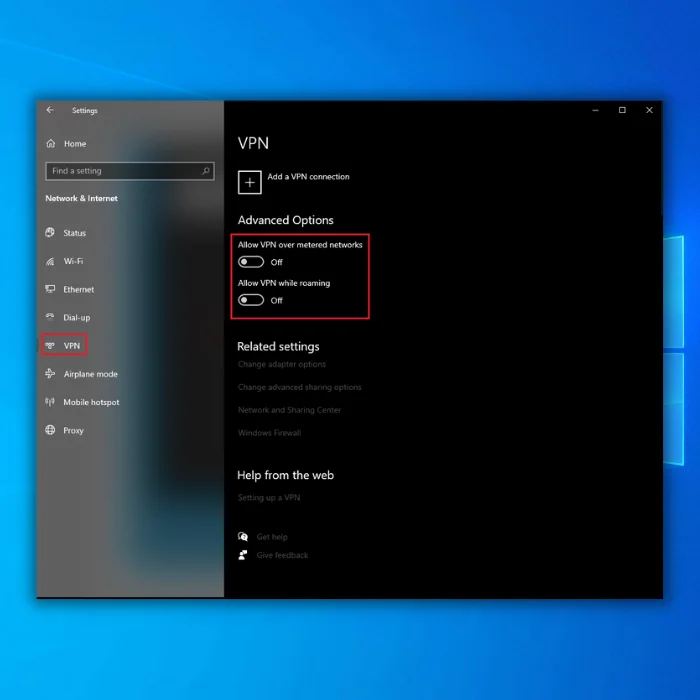
- 7 انٽرنيٽ ڪنيڪشن جو مسئلو حل ڪرڻ وارو.
- ونڊوز سيٽنگون کوليو "ونڊوز" + "آء" ڪيز کي گڏي دٻائڻ سان.
- تي ڪلڪ ڪريو " تازه ڪاري & سيڪيورٽي.”
- کاٻي پين ۾ ”مسئلو حل ڪريو“ تي ڪلڪ ڪريو ۽ ”اضافي مشڪلاتون حل ڪندڙ“ تي ڪلڪ ڪريو. اضافي مسئلا حل ڪرڻ وارا، "انٽرنيٽ ڪنيڪشن" تي ڪلڪ ڪريو ۽ "ٽربلشوٽر کي هلايو."
- مسئلو حل ڪرڻ وارو پوءِ ڪنهن به مسئلي لاءِ اسڪين ڪندو ۽ ڪو به حل پيش ڪندو. <9
- دٻايو "ونڊوز" کي دٻايو ۽ "R" کي دٻايو ۽ رن ڪمانڊ ۾ "cmd" ٽائپ ڪريو. ليڪ "ctrl ۽ shift" کي گڏ ڪريو ۽ داخل ڪريو پريس ڪريو. ڪلڪ ڪريو "OK" ايندڙ ونڊو تي منتظم کي ڏيڻ لاءاجازتون.
- netsh winsock reset
- netsh int ip reset
- ipconfig /release
- ipconfig /renew
- ipconfig /flushdns
- ٽائپ ڪريو ڪمانڊ پرامپٽ ۾ "exit" کي دٻايو، "enter" کي دٻايو ۽ پنھنجي ڪمپيوٽر کي ريسٽارٽ ڪريو جڏھن توھان ھي ڪمانڊ هلائيندا. اهو ڏسڻ لاءِ چيڪ ڪريو ته ڇا ”انٽرنيٽ ناهي، محفوظ ٿيل“ مسئلو اڃا به پيدا ٿئي ٿو.
- دٻايو “Windows” ۽ “R” ڪي ۽ ٽائپ ڪريو “devmgmt.msc” کي رن ڪمانڊ لائن ۾ ، ۽ داخل ڪريو کي دٻايو.
- ڊوائيسز جي لسٽ ۾، "نيٽ ورڪ ايڊاپٽرز" کي وڌايو، پنھنجي وائي فائي اڊاپٽر تي ساڄي ڪلڪ ڪريو، ۽ "اپڊيٽ ڊرائيور" تي ڪلڪ ڪريو.
- منتخب ڪريو "خودڪار طور تي ڊرائيور لاءِ ڳولا ڪريو" ۽ پوءِ ايندڙ اشارن تي عمل ڪريو پنھنجي وائي فائي اڊاپٽر لاءِ نئين ڊرائيور کي مڪمل طور تي انسٽال ڪرڻ لاءِ.
- توهان پنهنجي وائي فائي ايڊاپٽر جي جديد ڊرائيور لاءِ ٺاهيندڙ جي ويب سائيٽ پڻ چيڪ ڪري سگهو ٿا جديد ڊرائيور حاصل ڪرڻ لاءِ.
- توهان جي مشين هن وقت هلائي رهي آهي Windows 7
- Forect توهان جي آپريٽنگ سسٽم سان مطابقت رکي ٿي.
- 100٪ محفوظ جيئن Norton جي تصديق ڪئي وئي آهي.
- صرف توهان جي سسٽم ۽ هارڊويئر جو جائزو ورتو ويو آهي.



نيٽ ورڪ ڪنفيگريشن کي ري سيٽ ڪريو
هي تمام سادو ٽيڪنالاجي حل ڪمانڊ پرامٽ جي استعمال جي ضرورت پوندي. هن طريقي سان، توهان پنهنجي IP پتي کي جاري ۽ تجديد ڪري رهيا آهيو ۽ توهان جي DNS ڪيش کي فلش ڪري رهيا آهيو.

- > ڪمانڊ پرامپٽ ۾ ھيٺيون ڪمانڊ ٽائيپ ڪريو ۽ انٽر کي دٻايو هر ڪمانڊ کان پوءِ:
اپڊيٽ ڪريو پنهنجو نيٽ ورڪ ڊرائيور
پراڻا ڊرائيور جيڪي سڃاتا وڃن ٿا اهي ڪيترائي مسئلا پيدا ڪن ٿا. پڪ ڪريو ته توهان جو نيٽ ورڪ اڊاپٽر تازه ترين آهي انهي کي يقيني بڻائڻ لاءِ ته اهو ناقص ناهي.

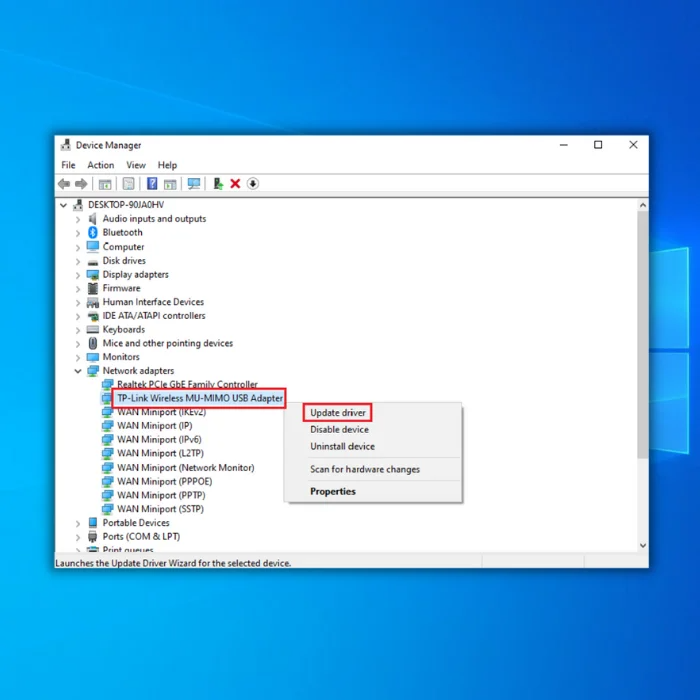
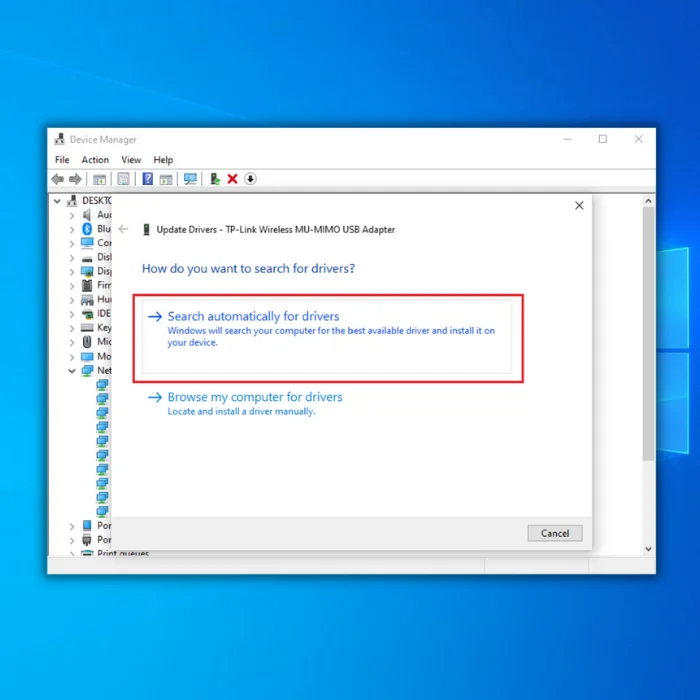 <19
<19 Wrap Up
The “No internet, safed ” ڪنيڪشن حل ٿيڻ گهرجي جڏهن توهان انهن سڀني مرحلن کي مڪمل ڪيو آهي، ۽ توهان آن لائن وڃڻ ۽ انٽرنيٽ استعمال ڪرڻ جي قابل هوندا. جيڪڏهن مسئلو حل ڪرڻ کان پوءِ رهي ٿو، پاور سائيڪل هلائڻ يا ري سيٽ ڪرڻ تي غور ڪريوهارڊويئر مسئلو ڏسڻ لاءِ روٽر.
هڪ متبادل وائي فائي نيٽ ورڪ جي ڪوشش ڪريو يا ايٿرنيٽ ڪيبل ذريعي ڳنڍيو ۽ نتيجن جو مقابلو ڪريو جيڪڏهن اهو ڪم نٿو ڪري. توهان کي پنهنجي انٽرنيٽ سروس فراهم ڪندڙ سان پڻ چيڪ ڪرڻ گهرجي ته ڇا توهان جي علائقي ۾ ڪنهن به انٽرنيٽ جي بندش آهي.
ونڊوز خودڪار مرمت جو اوزار سسٽم ڄاڻ
سسٽم ڄاڻ سفارش ٿيل: ونڊوز جي غلطين کي درست ڪرڻ لاءِ، هي سافٽ ويئر پيڪيج استعمال ڪريو؛ فورٽيڪ سسٽم جي مرمت. ھي مرمت وارو اوزار انھن نقصن ۽ ونڊوز جي ٻين مسئلن کي تمام اعليٰ ڪارڪردگيءَ سان سڃاڻڻ ۽ حل ڪرڻ لاءِ ثابت ٿيو آھي.
ھاڻي ڊائون لوڊ ڪريو فورٽيڪ سسٽم جي مرمت

